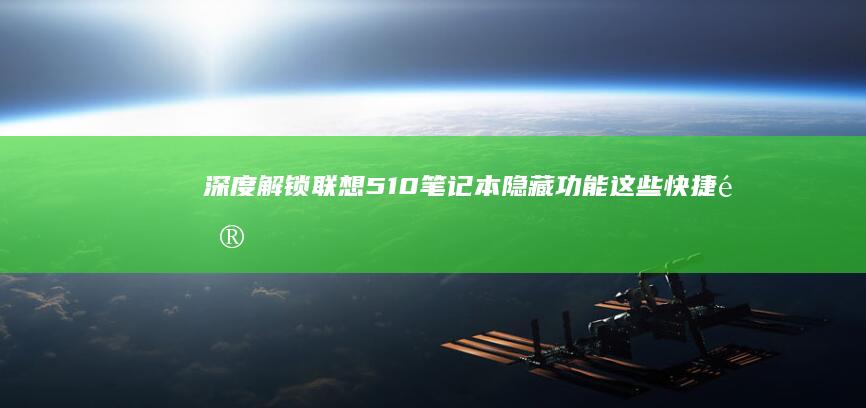随着技术的不断发展,许多用户仍然需要通过光盘安装操作系统,尤其是在处理旧设备或特定需求时。💻 在文章中,我们将深入解析如何在联想设备上使用光盘安装Windows 8系统,并全面覆盖从BIOS设置到驱动配置的每一个细节。通过联想官方支持的指导,用户可以轻松完成整个安装流程,避免常见错误并确保系统的稳定运行。🔧

BIOS设置的关键步骤
在开始安装Windows 8之前,首先需要正确设置BIOS(基本输入输出系统)。BIOS是计算机启动时运行的第一个程序,负责初始化硬件并加载操作系统。对于联想设备,进入BIOS的方式通常是在开机时按下F2、Del或Esc键,具体取决于型号。在BIOS设置界面中,用户需要将光盘驱动器设置为首选启动设备,以确保系统从光盘启动。还需确认“Fast Boot”(快速启动)选项已禁用,以避免安装过程中出现兼容性问题。设置完成后,保存更改并退出,系统将自动重启并进入安装界面。✅
光盘安装Windows 8的详细流程
插入Windows 8安装光盘后,重启设备并等待系统进入安装界面。用户需要选择语言、时间和货币格式以及键盘输入法,随后点击“下一步”继续。接着,点击“安装现在”开始安装过程。此时,系统会提示输入产品密钥,用户可根据实际情况选择是否输入。随后,选择“自定义安装”以进行分区操作。在分区界面中,用户可以删除现有分区或调整分区大小,然后选择目标分区并点击“下一步”开始安装。安装过程中,系统会自动重启几次,最终进入Windows 8的初始设置界面,用户需创建账户并设置密码。💼
驱动程序的安装与配置
完成操作系统安装后,接下来需要安装驱动程序以确保硬件设备正常工作。联想官方提供了完整的驱动程序支持,用户可通过访问联想官网并输入设备型号来下载最新的驱动程序。安装驱动时,建议按照以下顺序进行:首先安装主板芯片组驱动,随后依次安装显卡、声卡、网卡及其他外设驱动。安装过程中,可使用设备管理器检查驱动状态,确保所有硬件均显示为正常运行。联想官方还提供了驱动管理工具,可自动识别并更新驱动程序,进一步简化配置流程。🛠️
安装后的优化与注意事项
在完成Windows 8的安装和驱动配置后,建议用户进行系统优化以提升性能。更新操作系统至最新版本,以修复潜在漏洞并增强稳定性。安装必要的软件(如杀毒软件和办公工具)并调整系统设置(如电源管理与网络配置)。用户应定期备份重要数据,以防系统故障或意外删除。若在安装过程中遇到问题,可参考联想官方支持文档或联系客服获取帮助。💡
常见问题与解决方案
在安装Windows 8的过程中,用户可能会遇到一些常见问题,例如系统无法识别光盘或驱动安装失败。针对这些问题,以下是几种实用的解决方案。确保光盘无划痕且驱动器功能正常,可尝试更换光盘或使用外置USB光驱。若驱动安装失败,建议前往联想官网下载最新版本的驱动程序,并按照正确的安装顺序依次完成。若系统安装过程中出现蓝屏或死机,可能是硬件兼容性问题,可尝试更新BIOS或联系联想技术支持获取进一步帮助。📞